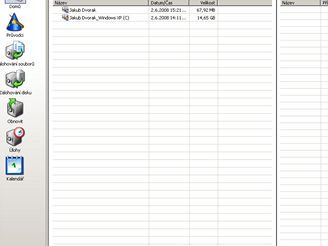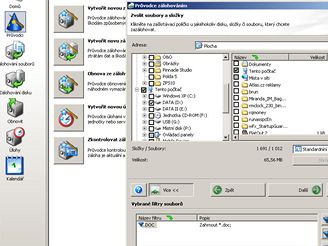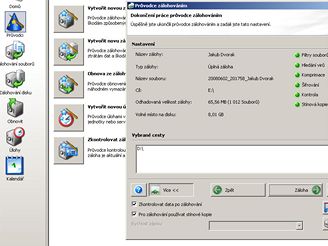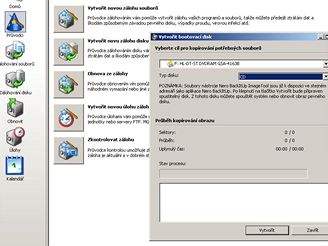Pravidelnému zálohování by se měl věnovat každý z uživatelů počítačů. Jedině tak lze předejít nenávratnému odstranění dat v případě nějaké pohromy. Ať už jde o omylem smazaná data, napadnutí virem, selhání pevného disku či jiný problém, ve všech těchto případech se vystavujete vysokému riziku. Tím je ztráta dat.
Data se stávají čím dál tím více každodenní součástí našich životů. V PC jich vytvoříte za rok velké množství – může jít o dokumenty, prezentace, videa, digitální fotografie, zvukové soubory atd. Nikdo z nás by jistě nechtěl přijít např. o rodinnou sbírku fotografií z dovolené. Proto je zálohování velmi důležité. Bohužel si to většina uživatelů uvědomí, až když o data přijde. Nebuďte jako oni a začněte s pravidelnou zálohou ještě dnes a snižte tak riziko jejich ztráty.
Kouzlo jménem Nero BackItUp
Metod, jak zálohovat a čím zálohovat data, existuje několik. Můžete zálohovat na jiný pevný disk, na CD či DVD médium, na síťový disk, externí disk či pomocí nějaké služby na internetu (různá internetová úložiště). Zálohovat lze přitom buď manuálně, a to ručním kopírováním dat či pomocí softwaru, nebo automaticky. Aplikací existuje velké množství. Nechybí ani české produkty. Protože však kde kdo dnes vlastní Nero, má v něm i program Nero BackItUp (od Nera verze 6).
Co to je a co to umí?
Nero BackItUp umožňuje zálohovat soubory a složky nebo i celý pevný disk (vytvoří kopii disku) v PC. Můžete vytvářet i zálohy rozložené na několik disků CD, DVD nebo blu-ray či ukládat na jiný disk (i externí či síťový). Soubory a složky můžete libovolně obnovovat a úlohy zálohování plánovat jediným klepnutím myší. Tímto nástrojem lehce uchováte vaše data v bezpečí.
Jak s programem pracovat
Máte-li aplikace z balíku Nero instalované v operačním systému, pak aplikaci spusťte ze Start nabídky kliknutím na ikonku Nero BackItUp. Zobrazí se hlavní okno. To je rozděleno na několik částí. Uprostřed se nachází okno, které vás informuje o provedených zálohách a ukazuje další úkoly. Vlevo pak máte na výběr několik možností. První slouží k tomu, abyste se odkudkoliv vrátili na tuto obrazovku. Volba Průvodci vás krok za krokem provede zálohováním. Prostě a jednoduše si vyberete, co budete chtít dělat, a vše ostatní je na průvodci, který vás tímto procesem provede krok za krokem.
Dále zde naleznete Zálohování souborů a Zálohování disků. Chcete-li zálohovat a nezajímá vás průvodce, pak vyberte tyto volby. Pomocí Obnovit spustíte proces obnovování bez průvodce. Dále zde je možnost Úlohy a Kalendář.
Průvodce zálohou souborů a disků
Ve volbě Průvodce máte k dispozici několik možností, jak zálohovat či obnovovat data. Budete-li zálohovat vybrané typy souborů a složek, můžete buď vždy vytvářet nový archív se zálohou, anebo můžete aktualizovat ten stávající (pokud jste už někdy zálohovali). Pokud kliknete na tlačítko Více, které se nachází dole, můžete si prostřednictvím volby Přidat definovat filtry. Díky tomu můžete například vybrat zálohování složek, které obsahují podsložky a soubory, ale lze si zvolit i zálohování pouze určitých typů souborů (DOC, PDF, JPG apod.). V dalším kroku vyberete cílové úložiště. Doporučujeme zvolit takové, které není standardní součástí PC – buď externí disk, nebo DVD médium – případně interní disk, ze kterého potom vytvořený soubor se zálohou zkopírujete na jiné zařízení. Možnost Typ zálohy využijete tehdy, pokud budete chtít zálohovaný soubor aktualizovat. Pokud například zálohujete jednou týdně, stačí zvolit již vytvořený soubor a zde si vybrat, zda chcete aktualizovat zálohu, zvolit rozdílovou či přírůstkovou formu – více o těchto typech se dozvíte kliknutím na Informace.
Před zálohováním si lze nechat vyhledat i viry a zvolit šifrování dat (chrání před zneužitím dat). Nastavit můžete i úroveň komprese, čímž lze ušetřit místo na zálohovaném zařízení. V posledním kroku spustíte zálohování, a pokud se jedná o velký balík dat, pak můžete využít volbu Po skončení vypnout PC.
Průvodce pro zálohu disku je podobný jako v předchozím případě, pouze s tím rozdílem, že nevybíráte k zálohování složky a soubory, ale jednotky či disky. Vyberte, co chcete zálohovat, a postupujte dále.
Průvodce obnovou ze zálohy
Tato možnost vás krok za krokem provede obnovou zálohy z vytvořeného souboru se zálohou. Vy tedy zvolíte soubor se zálohou – pozor, takto nelze obnovovat jednotku, na které se nachází operační systém Windows. Po kliknutí na tlačítko Další si můžete zvolit způsob, jakým se data mají obnovovat, přitom nejvhodnější je druhá možnost. Nyní se stačí už pouze proklikat.
Průvodce pro tvorbu automatického zálohování
Abyste nemuseli na zálohování pamatovat, je tu k dispozici tzv. automatická možnost. Pokud si ji nastavíte, už na zálohování nebudete muset téměř myslet. Průvodce je podobný jako v případě zálohování, avšak s tím rozdílem, že se v něm nachází část Informace o úloze. Zde se totiž nastavuje, kdy se má záloha provádět. Zvolit můžete různé možnosti - denní, týdenní, měsíční, při prvním spuštění systému, při přihlášení, při nečinnosti, při změně adresáře. Zejména poslední možnost vám zaručí, že archív se zálohou bude vždy aktuální při každé změně. Nechybí ani nastavení v konkrétní datum a hodinu.
Průvodce pro kontrolu zálohy
Ten umožňuje otestovat, zda je záloha v pořádku a v aktuálním stavu.
Další možnosti
Kliknete-li na levé straně na ikonku Úlohy, zobrazí se všechny naplánované automatické zálohovací úlohy. Kalendář slouží k zobrazení toho, co jste kdy zálohovali. Kliknete-li na Soubor -> Předvolby, můžete měnit možnosti programu.
Spouštěcí disk
Abyste mohli v případě havárie disku či napadení operačního systému virem obnovit jednotku s Windows, musíte mít tzv. spouštěcí tedy bootovací CD či DVD disk. Ten vytvoříte pod volbou Nástroje -> Vytvořit spouštěcí disk. Při obnově toto médium budete potřebovat, stejně jako zálohovaný obraz pevného disku. Budete-li nuceni obnovovat, pak v BIOSu PC nastavte bootování z CD-ROM, vložte spouštěcí CD či DVD do mechaniky a objeví se speciální linuxová verze programu Nero BackItUp. I zde nechybí průvodce, který vás obnovou jednotky se systémem provede. Obnovovat lze jak z CD a DVD médií, tak i ze síťových a externích disků či flash pamětí.
Závěrem
Nero BackItUp je jednoduchá aplikace, která vám, podobně jako její konkurence, může vytrhnout nejednou trn z paty. Navíc se ovládá velmi jednoduše a je v češtině. Jestliže jste si koupili balík Nero, pak ji máte zadarmo a byla by škoda její možnosti nevyužít, a tím vaše data nezabezpečit.